如何利用PS Photoshop软件把模糊的图片变清晰
今天给大家介绍一下如何利用PS Photoshop软件把模糊的图片变清晰的具体操作步骤。
1. 首先打开电脑,找到桌面上的PS软件,双击打开。
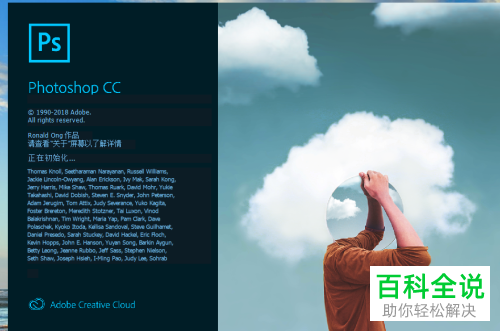
2. 然后导入想要处理的照片,按键盘上的ctrl J组合键,复制图层

3. 然后依次点击页面上方的图像---调整---色阶选项。

4. 在打开的窗口中,如图位置,滑动滑块,来进行画面的调整,直到满意为止。
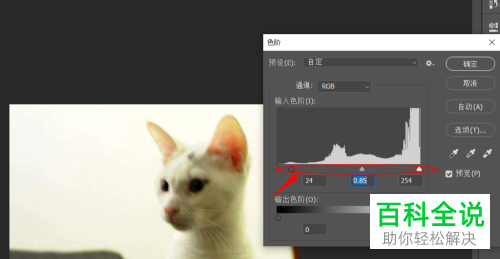 以上就是如何利用PS Photoshop软件把模糊的图片变清晰的具体操作步骤。
以上就是如何利用PS Photoshop软件把模糊的图片变清晰的具体操作步骤。
赞 (0)
今天给大家介绍一下如何利用PS Photoshop软件把模糊的图片变清晰的具体操作步骤。
1. 首先打开电脑,找到桌面上的PS软件,双击打开。
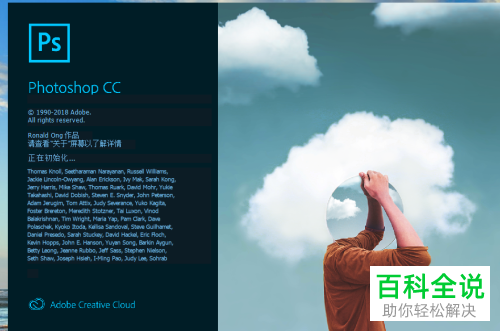
2. 然后导入想要处理的照片,按键盘上的ctrl J组合键,复制图层

3. 然后依次点击页面上方的图像---调整---色阶选项。

4. 在打开的窗口中,如图位置,滑动滑块,来进行画面的调整,直到满意为止。
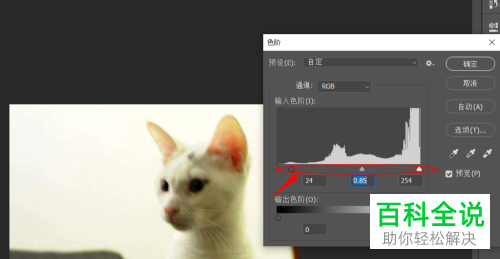 以上就是如何利用PS Photoshop软件把模糊的图片变清晰的具体操作步骤。
以上就是如何利用PS Photoshop软件把模糊的图片变清晰的具体操作步骤。